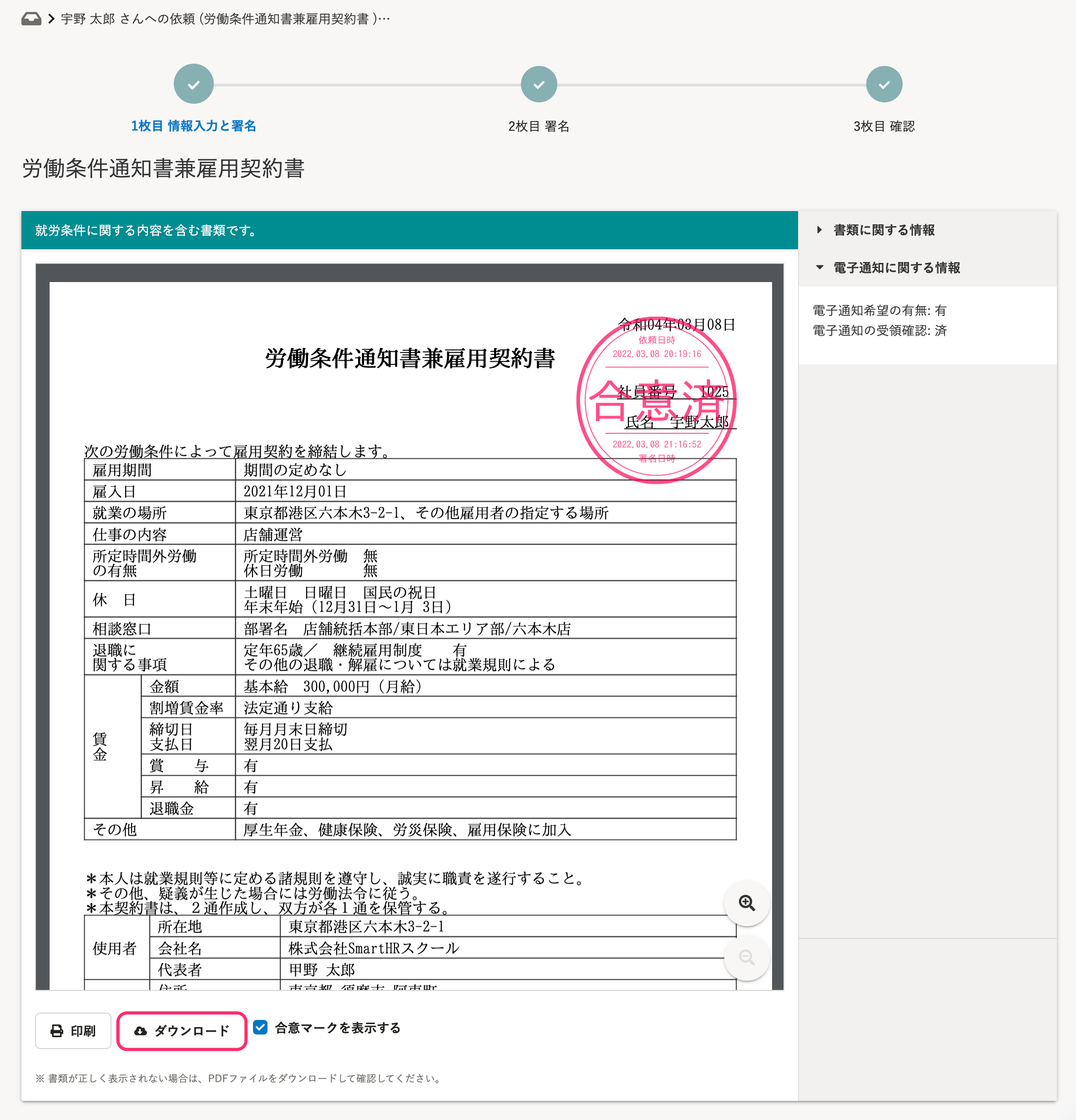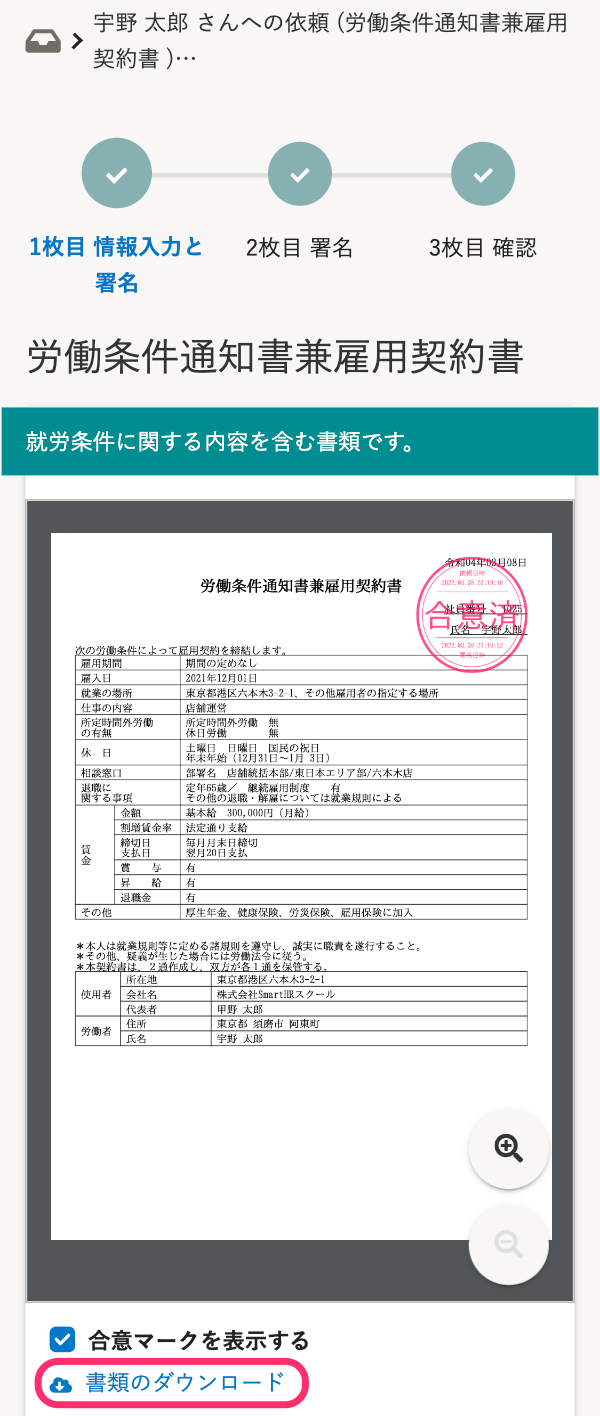이 페이지는 아직 번역되지 않았습니다.
受け取った書類を閲覧・ダウンロードする
- 독자:
- 직원 용
- 플랜:
- 유료 옵션
従業員として受け取った書類は、文書配付機能の受信ボックスから閲覧・ダウンロードできます。 閲覧・ダウンロードに期限はありません。ただし書類を破棄すると、ダウンロードできなくなります。
1. [文書配付]を開く
SmartHRにログインし、ホームの[文書配付]を押して文書配付機能を開きます。
2. 書類詳細画面を開く
文書配付機能を開くと、受信ボックスが表示されます。 閲覧・ダウンロードしたい書類名を押して、書類詳細画面を表示します。
同時に受け取っている別の書類の詳細画面には、書類詳細画面上部のチェックマークを押すと、受信ボックスに戻らずに移動できます。
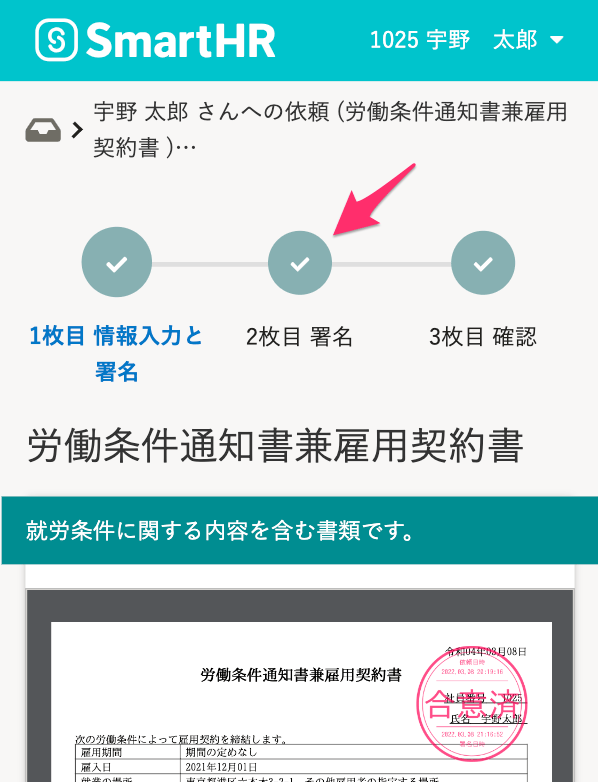 画像を表示する
画像を表示する
書類のPDFファイルをダウンロードしたい場合
書類のPDFファイルをダウンロードしたい場合は、書類の詳細画面下部にある[ダウンロード]を、スマートフォンの場合は[書類のダウンロード]を押します。
이 페이지가 도움이 되셨나요?